¿Cómo instalar y configurar correctamente Everest Forms Pro?
Publicado: 2022-05-23Si está actualizando a la versión premium de Everest Forms, debe aprender a instalar Everest Forms Pro correctamente.
Es bastante sencillo; solo necesita instalar el complemento gratuito Everest Forms y configurar Everest Forms Pro. Sin embargo, cualquier principiante se confundirá con los pasos exactos.
Por lo tanto, hemos preparado una guía paso a paso que puede seguir para instalar correctamente Everest Forms Pro en WordPress. También aprenderá a instalar cualquiera de los complementos premium disponibles con Everest Forms Pro.
Por lo tanto, asegúrese de leer hasta el final. ¡Empecemos!
¿Cuándo necesitas Everest Forms Pro?
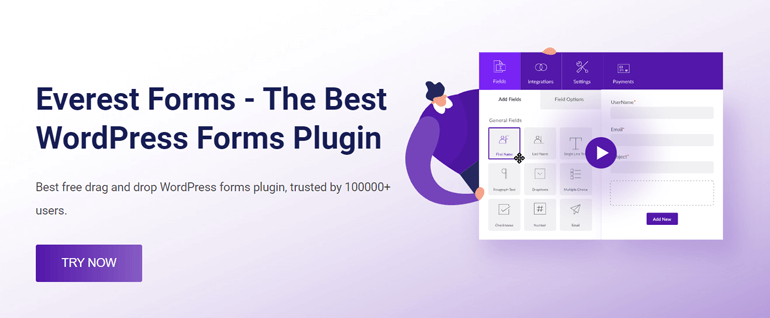
Como ya sabe, Everest Forms es un poderoso generador de formularios que viene con una interfaz simple de arrastrar y soltar. Su versión gratuita ya viene con funciones más que suficientes para ayudarlo a crear formularios de WordPress simples y avanzados. Sin embargo, puede haber casos en los que deba agregar características específicas a su formulario.
Por ejemplo, si el diseño del formulario es demasiado sencillo para su gusto, es posible que desee personalizar el estilo del formulario, las fuentes, el borde, etc.
O es posible que deba realizar una encuesta sobre su audiencia con la ayuda de formularios de encuesta, encuestas y cuestionarios.
Para tales casos, Everest Forms ofrece una gama de complementos premium diseñados para agregar funciones específicas a sus formularios de WordPress.
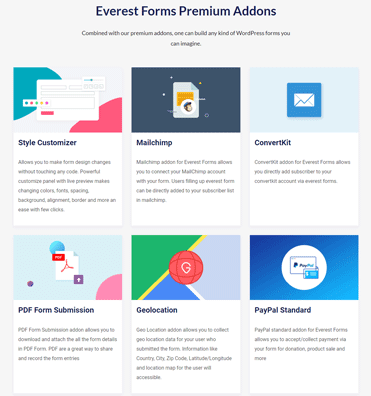
Por lo tanto, puede usar el complemento Style Customizer para personalizar el estilo de sus formularios. Del mismo modo, puede usar el complemento Encuesta, Sondeos y Cuestionario para crear rápidamente encuestas que arrojen resultados precisos.
Hay un total de 23 complementos premium de Everest Forms a partir de ahora, con más en desarrollo.
- Personalizador de estilo
- mailchimp
- ConvertKit
- Envío de formulario PDF
- Geolocalización
- Estándar de Paypal
- Lógica Condicional
- Formularios de varias partes
- Encuesta, sondeos y cuestionarios
- Raya
- Zapier
- registro de usuario
- Publicar envíos
- captcha
- MailerLite
- Campaña activa
- Hojas de cálculo de Google
- Plantillas de correo electrónico
- Monitor de campaña
- Guardar y continuar
- Campos repetidores
- Cálculos
Podrá acceder a todos estos complementos según el plan premium que haya comprado en Everest Forms.
Y una vez activados en su sitio, puede usarlos para personalizar sus formularios y plantillas de correo electrónico, conectar sus formularios a herramientas de marketing por correo electrónico, formularios seguros con CAPTCHA, etc.
Lo mejor de todo es que obtiene plantillas de formulario premium listas para usar para sus diversas necesidades. De esa forma, no tendrá que empezar a crear formularios desde cero.
Por lo tanto, para obtener todos estos beneficios, sugerimos actualizar a Everest Forms Pro.
Le mostraremos cómo configurar Everest Forms Pro para su sitio de WordPress en una guía detallada a continuación. Entonces, ¡sigue leyendo!
¿Cómo instalar y configurar Everest Forms Pro?
Instalar y configurar Everest Forms Pro es más fácil de lo que imagina. ¡Simplemente siga los pasos que explicamos a continuación, y debería poder ejecutar Everest Forms Pro en su sitio en muy poco tiempo!
1. Instale y active el complemento gratuito de Everest Forms
Antes de comenzar, es importante tener en cuenta que Everest Forms Pro actúa como una extensión del complemento gratuito Everest Forms.
Por lo tanto, primero deberá instalar y activar la versión gratuita del complemento. Solo entonces podrá configurar la versión premium.
Es por eso que repasaremos brevemente los pasos para instalar el complemento gratuito de Everest Forms.
Comience iniciando sesión en el panel de administración de su sitio web de WordPress. Aquí, busque la página Agregar nuevo en Complementos .
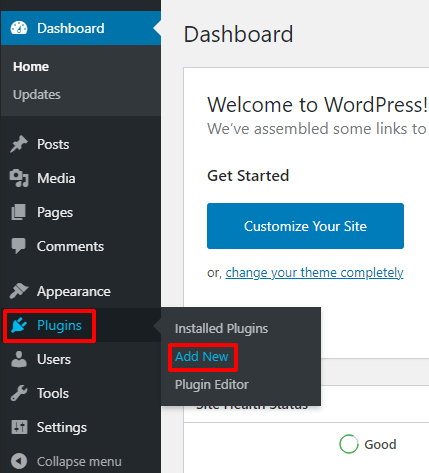
Luego, escriba "Everest Forms" en la barra de búsqueda y presione enter. Cuando los resultados de la búsqueda muestren el complemento, haga clic en el botón Instalar ahora .
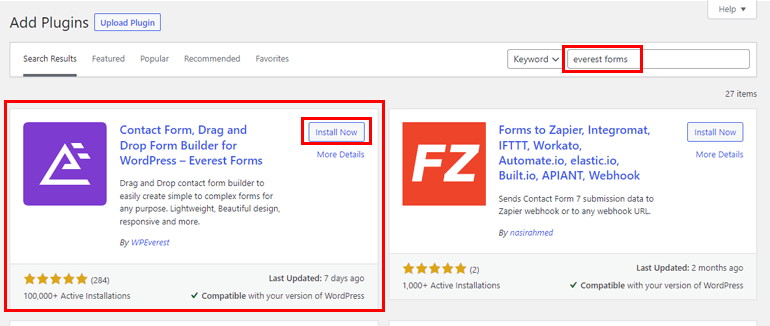
Inmediatamente después de que se complete la instalación, presione el botón Activar .
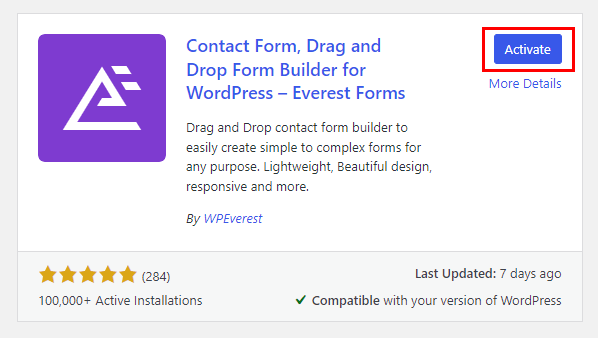
Y así de rápido, ha instalado y activado el complemento principal de Everest Forms en su sitio.
2. Descargue e instale el archivo Everest Forms Pro
Con el complemento principal en su sitio, ahora puede instalar Everest Forms Pro encima. Pero primero, asegúrese de haber comprado un plan premium para Everest Forms.
Para eso, dirígete a la página oficial de precios y elige el plan adecuado para ti. Además, tenga en cuenta los complementos disponibles en cada plan.
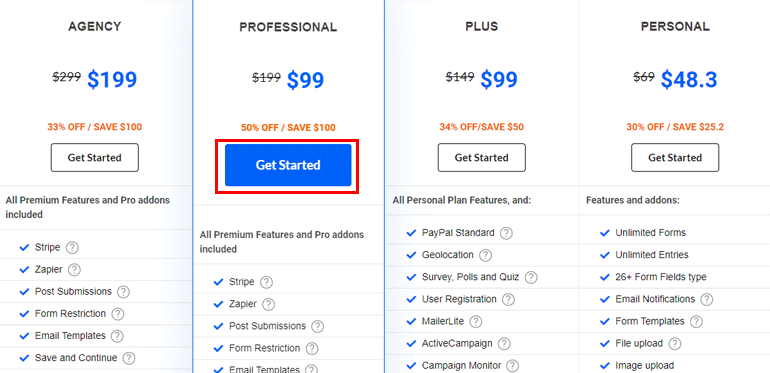
Haga clic en el botón Comenzar una vez que haya decidido un plan. Ahora, complete los pasos ingresando los detalles necesarios y compre el plan.
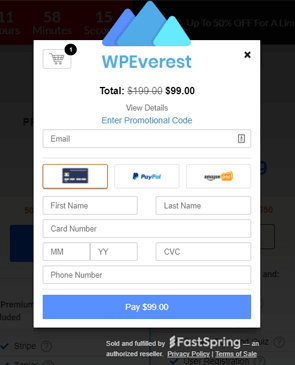
Recibirá el enlace para iniciar sesión en su panel de WPEverest en la dirección de correo electrónico que proporcionó durante la compra.

Siga el enlace y acceda a su panel de WPEverest. Aquí, busque Everest Forms Pro en la pestaña Descargas . Luego, presione el botón Descargar para descargar el archivo del complemento premium de Everest Forms.
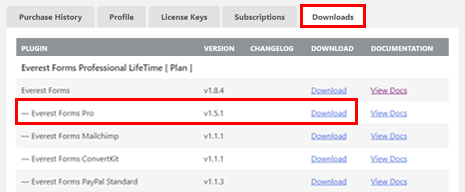
Esto debería descargar el archivo ZIP y guardarlo en su dispositivo local.
Luego, regrese a su panel de control de WordPress y abra Complementos >> Agregar nuevo .
Ahora, haga clic en el botón Cargar complemento en la parte superior y cargue el archivo que acaba de descargar. A continuación, haga clic en el botón Instalar ahora .
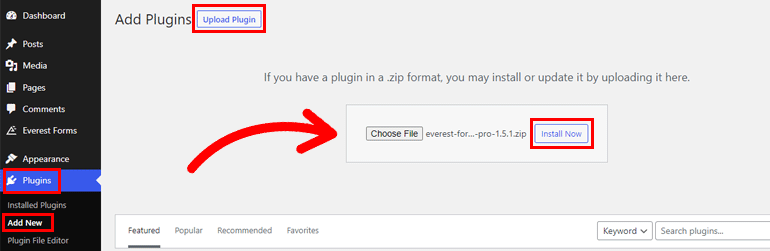
Luego, finaliza la instalación presionando Activar complemento .
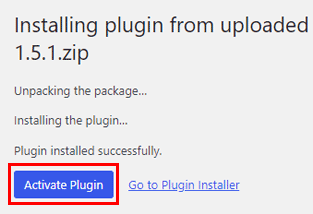
Si completó los pasos anteriores correctamente, su página Complementos debería mostrar los complementos Everest Forms y Everest Forms Pro .
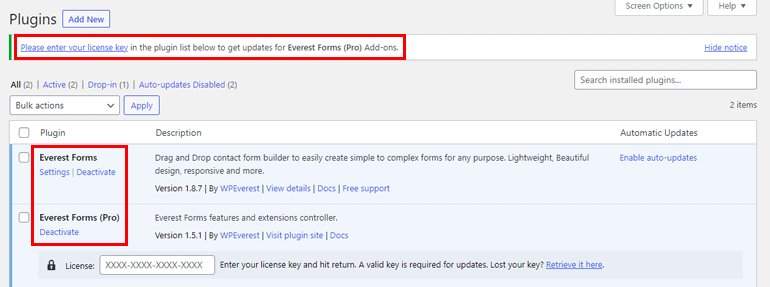
También verá un aviso que le pedirá que ingrese la clave de licencia para Everest Forms Pro. Puede encontrar esta clave en su panel de WPEverest en la pestaña Claves de licencia .
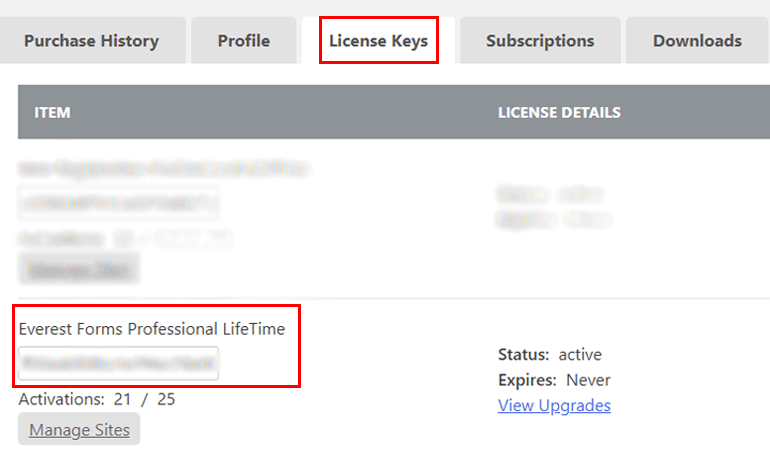
Simplemente copie la clave y péguela en el campo debajo de Everest Forms Pro , luego presione la tecla de retorno.
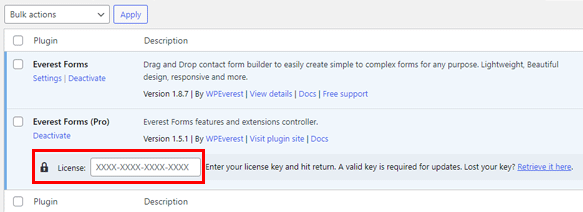
Esto activará la licencia para su compra premium y le permitirá recibir actualizaciones automáticas para todos los complementos premium.
3. Comience a crear formularios con el complemento
Con los complementos principales y premium instalados y activados en su sitio, puede comenzar a crear cualquier tipo de formulario de WordPress que desee.
formularios de contacto, formularios de solicitud de empleo, formularios de donación, formularios de citas médicas, formularios de encuestas, formularios de solicitud de vacaciones; ¡Tu dilo!
Simplemente siga los completos tutoriales disponibles en nuestro blog e implemente los pasos adecuados para crear rápidamente el tipo de formulario que necesita.
¿Cómo instalar un complemento de Everest Forms Premium?
Como se mencionó anteriormente, la versión premium de Everest Forms permite el acceso a 23 complementos valiosos según el plan que haya comprado. Y si desea usarlos, también debe aprender a configurarlos.
Entonces, permítanos brindarle una breve guía para instalar un complemento premium además de Everest Forms Pro.
Usaremos el complemento Formularios de varias partes en la guía a continuación para demostrar el proceso. Con el complemento, puede dividir formularios largos en varias páginas para crear formularios de WordPress fáciles de usar.
¡Pero no te confundas! El proceso de instalación y activación es el mismo para cualquier otro complemento. ¡Entonces empecemos!
1. Descargue e instale el complemento de formularios de varias partes de Everest Forms
Primero, navegue a Everest Forms >> Add-ons en su tablero de WordPress. Aquí puede ver todos los complementos premium disponibles en Everest Forms.
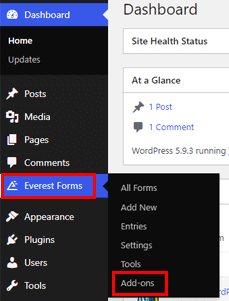
Ahora, busque el complemento que desea instalar, es decir, formularios de varias partes . Luego, haga clic en el botón Instalar complemento y Activar el complemento consecutivamente.
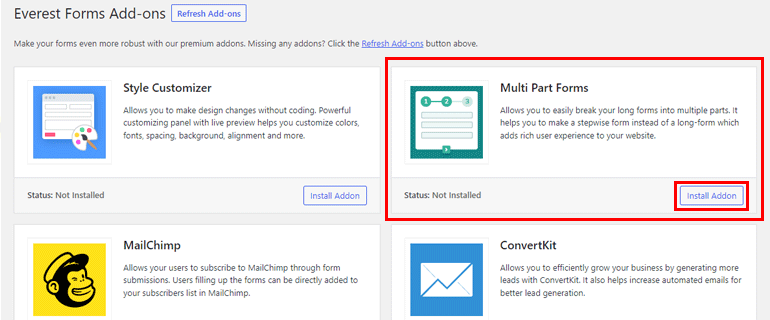
Alternativamente, puede descargar el archivo complementario Multi Part desde la sección Descargas de su panel de control de WPEverest.
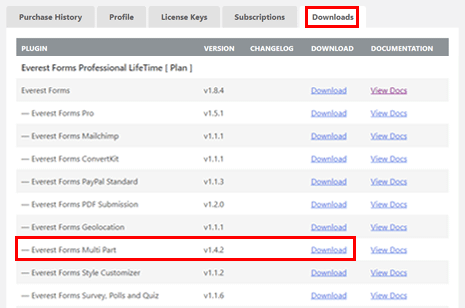
Luego, cargue el complemento desde Complementos >> Agregar nuevo >> Cargar complemento y presione Instalar ahora .
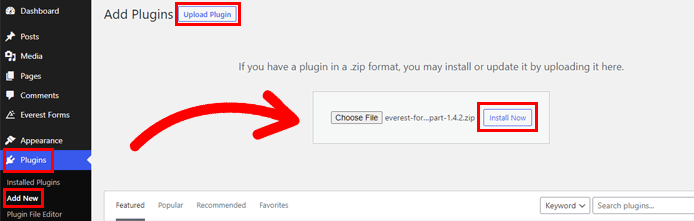
Independientemente del método que elija, asegúrese de completar el proceso de instalación activando el complemento.
Entonces, ahora está listo para usar Everest Forms Pro y el complemento Multi Part Forms.
2. Cree formularios de varios pasos con el complemento
Como sugiere el nombre, el complemento de formularios de varias partes le permite dividir un formulario de WordPress en varias partes. Esto evita que sus formularios se vuelvan demasiado largos y congestionados.
Tome un formulario de pedido, por ejemplo. Puede separar la información personal del usuario, los detalles de pago y los detalles de envío en 3 partes. Por lo tanto, su formulario de pedido se ve corto, limpio y organizado.
El complemento Multi Part Forms en Everest Forms Pro lo ayuda a crear dichos formularios fáciles de usar con unos pocos clics.
¿Intrigado? Hemos abordado el tema de la creación de formularios de varios pasos en Everest Forms utilizando el complemento Multi Part Forms en un blog aparte. ¡Revíselo una vez si está interesado en aprender más sobre él!
¡Terminando!
En resumen, la versión gratuita de Everest Forms es más que suficiente para ayudarlo a crear formularios de WordPress simples o avanzados. Sin embargo, Everest Forms Pro lleva la experiencia de creación de formularios al siguiente nivel.
La versión premium viene con funciones adicionales y complementos premium que se adaptan a las necesidades específicas de los usuarios de WordPress.
Es la herramienta perfecta para cualquier persona que necesite bloquear el spam de formularios de WordPress, recibir pagos a través de formularios, guardar envíos de formularios como PDF y mucho más.
Entonces, si desea Everest Forms Pro para su sitio web, puede seguir la guía que proporcionamos anteriormente para instalar Everest Forms Pro y usar la herramienta sin problemas.
¡Lea más sobre temas relacionados con WordPress en nuestro blog! También puede seguirnos en Twitter y Facebook para mantenerse actualizado.
